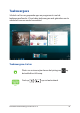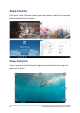User’s Manual
Table Of Contents
- Over deze handleiding
- Hoofdstuk 1: Instellen van de hardware
- Hoofdstuk 2: Uw Notebook PC gebruiken
- Hoofdstuk 3: Werken met Windows® 10
- Hoofdstuk 4: POST (Power-On Self Test = zelftest bij inschakelen)
- Tips en veelgestelde vragen
- Bijlagen
- Informatie dvd-romstation
- Blu-ray ROM-stationsinformatie
- Naleving interne modem
- Overzicht
- Verklaring van netwerkcompatibiliteit
- Non-voice apparatuur
- FCC-verklaring (Federal Communications Commission)
- Waarschuwing van FCC voor blootstelling aan radiofrequenties (RF)
- Draadloos gebruikskanaal voor verschillende domeinen
- UL-veiligheidsrichtlijnen
- Vereiste spanningsveiligheid
- Mededelingen tv-tuner
- REACH
- Productmededeling Macrovision Corporation
- Preventie van gehoorverlies
- Lithium-waarschuwingen voor Noord-Europa (voor lithium-ionbatterijen)
- CTR 21-goedkeuring (voor notebook met geïntegreerde modem)
- Product dat voldoet aan ENERGY STAR
- Naleving en verklaring van wereldwijde milieuvoorschriften
- ASUS-recycling/Diensten voor terugname
- Bericht deklaag
- Vereenvoudigd EU-conformiteitsverklaring
- Informatie dvd-romstation
46
Gebruikershandleiding notebook PC-E
Met Windows®-apps werken
Gebruik het aanraakscherm, de touchpad of het toetsenbord van uw
notebook om uw apps te starten, aan te passen en te sluiten.
Windows®-apps openen vanaf het menu Start
Plaats uw muisaanwijzer over de app en klik erop om
deze te starten.
Gebruik de pijltoetsen om door de apps te bladeren.
Druk op
om een app te starten.
Windows®-apps aanpassen
Met de volgende stappen kunt u apps verplaatsen, hun grootte
aanpassen, loskoppelen of vastmaken aan de taakbalk vanaf het menu
Start:
Apps verplaatsen
Plaats uw muisaanwijzer boven de app en sleep deze
vervolgens naar een nieuwe locatie.